Как да инсталирате Linux на вашия компютър - инструкции стъпка по стъпка и препоръки
В светлината на последните събития все повече потребители мислят за преминаване към алтернативни операционни системи. В сензационно изявление на ръководителя на Microsoft, че Windows вече не е приоритетен продукт на компанията, много хора забелязаха спада на тази операционна система. Но това не е така. Много по-неприятно е, че „дузината” все още шпионира потребителите и ръководството на компанията изобщо не се срамува от това. Затова феновете на поверителност масово преминават към Linux. Как да инсталирам тази операционна система на компютър? Това ще бъде обсъдено. Но първо - малка образователна програма.
Какво е Linux?
Строго погледнато, Linux е името на ядрото, на което е базирана операционната система. Тя е създадена Линус торвалдс и все още се развива активно и актуализира. Сред предимствата на Linux-базирана операционна система са написани под Windows вируси, по-висока обща скорост, по-адекватна работа с инсталирания хардуер и много други. Какво най-много привлича потребителите в Linux? Поверителност. Без знанието на потребителя, операционната система няма да изтегли и изпрати нищо. И това е основната разлика на системата от същите "десетки". Но основният "трик" - операционната система е безплатен продукт и се разпространява под лиценза GPL / GNU. Това означава, че можете да използвате операционната система безплатно. Разбира се, това зависи от това какъв вид Linux е инсталиран. Има собствени дистрибуции, предназначени за корпоративния сегмент. Те включват известния RedHat Linux. Сега обаче не става въпрос за него.
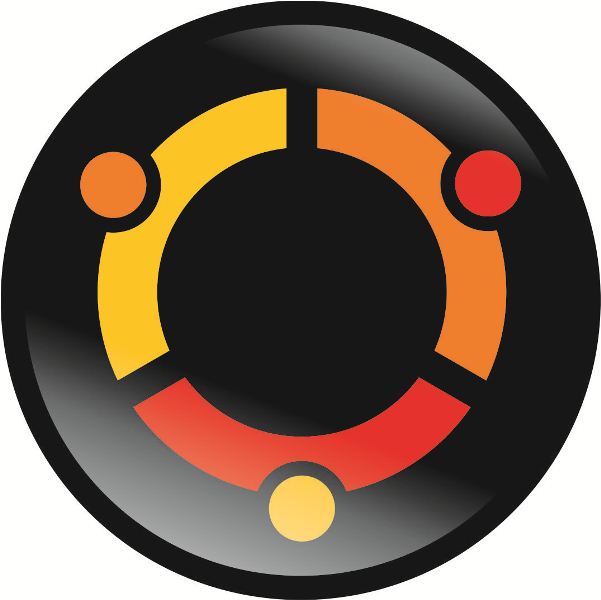
На настоящия етап от разработването на тази операционна система е възможно да се стартират приложения и игри, предназначени за Windows с относително малка загуба на производителност. Така че говорим за факта, че "Linux" не е за геймърите, вече няма никаква почва. Удобно се чувстват на тази операционна система и професионалисти във всяка област. В арсенала на свободния софтуер за Linux има аналози на почти всички професионални инструменти, написани за Windows. Към днешна дата Linux е отлична (и безплатна) подмяна за операционната система от Microsoft. Трябва само да прекарате известно време, докато се опитвате да разберете как да работите с Linux. Как да инсталирате, ние ще анализираме в момента.

Стъпка 1. Избор на дистрибуционен комплект
Това е много важна стъпка. Не всички дистрибуции на Linux са лесни за ползване. Някои от тях изискват специални познания в тази област. Редактори като Ubuntu, Linux Mint (от debian-подобен), Antergos (от подобен на арх) са най-подходящи за начинаещи. Разликата в тях е, че те се основават на различни бази. Тези, които използват хранилищата на Debian, са стабилни и не използват най-новите версии на приложения. Но тези, които са базирани на Arch Linux винаги получават нови продукти, но поради тази стабилност страда. Често, след следващата актуализация, трябва да поправите зависимостите ръчно. Затова за начинаещите най-добре подхождат "Ubuntu" и "Linux Mint". Така че как да инсталирате Linux Ubuntu? Да започнем с основните неща.
Стъпка 2. Подготовка на стартиращ носител
За да напишете Linux дистрибуция на USB флаш устройство от Windows, по-добре е да използвате програмата Rufus. Това е малка програма с минимален брой настройки, които могат да запишат изображение на всяка операционна система на устройство. Възможно е да се пише както за класическия BIOS, така и за компютри с инсталиран UEFI. Можете също да изберете типа оформление на твърдия диск (GPT или MBR). Програмата "Руфус" е лека, лесна за използване и има руски интерфейс. Първо трябва да стартирате помощната програма и да изберете изтеглената дистрибуция с "Linux", като използвате бутона с изображението на диска. Тогава ще е достатъчно само да натиснете бутона "Старт". Процесът на запис ще започне веднага. След приключване на процеса програмата ще издаде съответно известие. Сега можете да преминете към по-обширен отговор на въпроса как Linux Mint или някаква друга “debian” дистрибуция. Отидете в настройките на BIOS.
Стъпка 3. Настройка на BIOS
Това е необходима стъпка. Необходимо е BIOS да се нулира до стандартни настройки, за да може процесът на инсталиране да бъде успешен. Това действие помага да се избегнат грешки по време на инсталационния процес. Така че, трябва да натиснете бутона за влизане в BIOS, когато стартирате компютъра (това могат да бъдат различни бутони: Del, Tab, F1, F2 и т.н.). След това трябва да отидете в раздела "Boot" и да изберете опцията Load setup defaults. След това натиснете F10 и запишете промените. Това ще рестартира компютъра. Сега можете да стартирате от флаш устройство и да започнете процеса на инсталиране на Linux. Как да инсталирате тази операционна система? Обръщаме се към най-интересното.
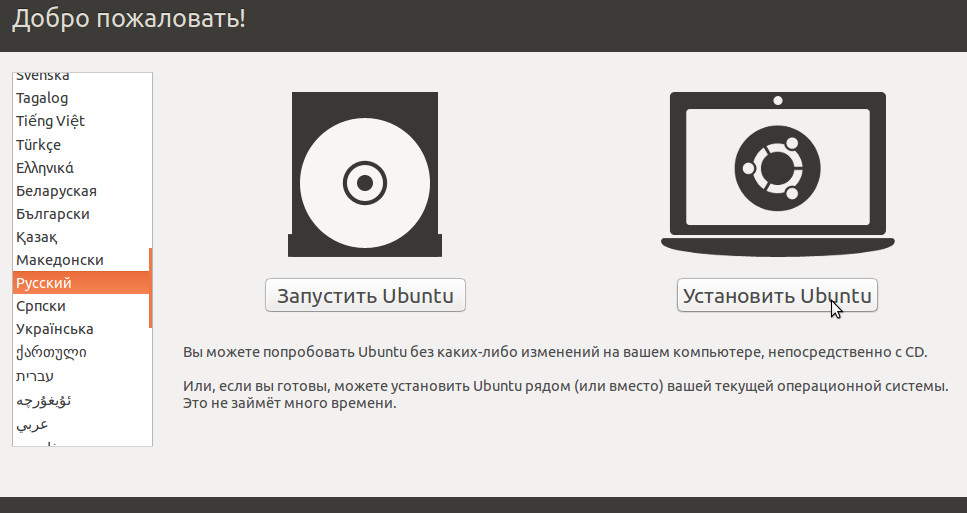
Стъпка 4. Работете с инсталатора
След зареждане от USB стика ще се появи прозорец с избор от опции за зареждане на Linux. По-добре е да изберете опцията с режим на живо. Така че можете да "почувствате" системата преди инсталацията. На работния плот ще има икона с надпис "Инсталиране на Ubuntu". Тя и трябва да кликнете. На първия етап инсталаторът ще предложи да избере език. Изберете руски и кликнете върху Напред. От инсталирането на патентовани водачи отказват. В същото време цялото оборудване се изважда от кутията. Просто кликнете върху „Напред“. Сега трябва да изберете опцията за инсталиране. При автоматичен режим не са необходими допълнителни действия. Но това е подходящо само ако няма други файлове на твърдия диск. Но в повечето случаи всичко е просто различно. Затова изберете ръчната инсталация и натиснете "Напред".
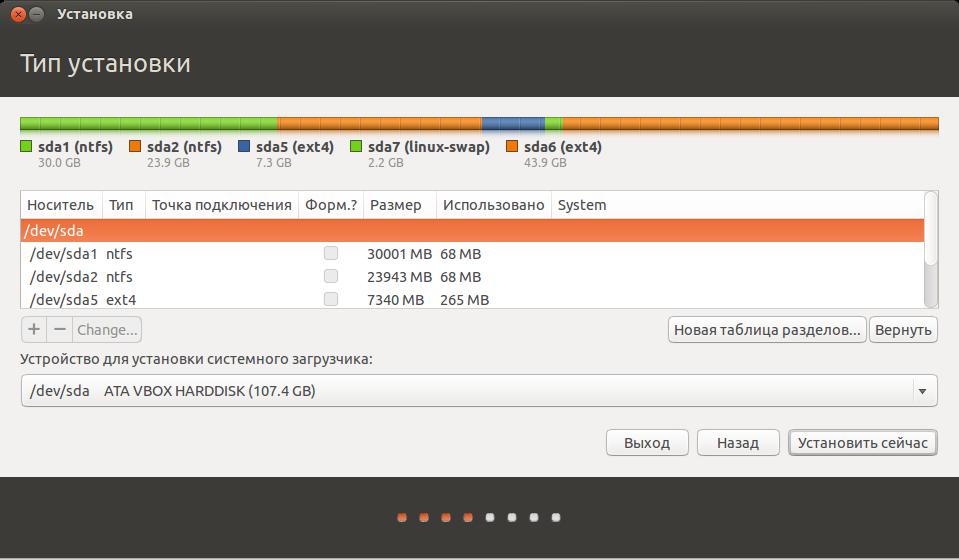
Стъпка 5. Оформление на твърдия диск
Тази стъпка е необходима само ако сте избрали опция за ръчно инсталиране. Трябва да създадете няколко дяла със специфична файлова система и специфични точки на монтиране. Затова кликнете върху бутона "Плюс" и изберете мястото за самата операционна система. Достатъчно е 10-15 гигабайта. Типът на файловата система е Ext4. Точката на монтиране е настроена на "/". Сега създайте swap дял. Необходимо е дори, ако има достатъчно физическо RAM. Размерът на дяла трябва да бъде двойно по-голям от физическата памет (например, ако са инсталирани 4 GB, swap дяла трябва да съдържа 8). В реда за избор на типа FS изберете Swap. Останалата част от пространството на твърдия диск се разпределя в раздела Начало. Там ще се съхраняват потребителски данни. Типът на файловата система е Ext4. Точката на монтиране е "/ home". След това натиснете бутона "Напред". Нека се обърнем към други характеристики на Linux. Как да инсталирате тази система? Това е, което казваме.
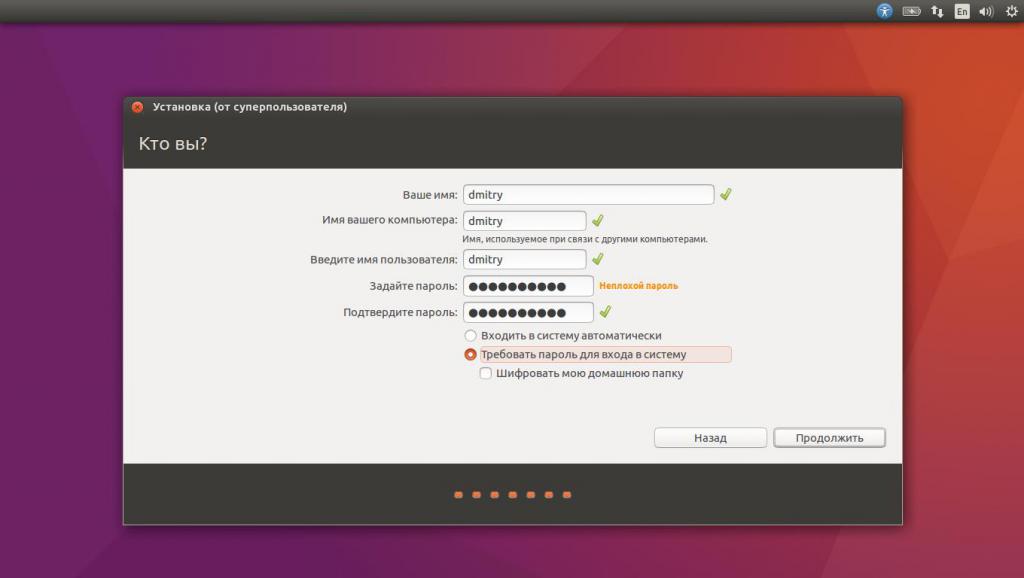
Стъпка 6. Създаване на потребител
В следващата стъпка инсталаторът ще предложи да избере клавиатурна подредба. Тук избираме руски и английски и щракнете върху "Напред". Сега трябва да създадете потребител. Трябва да измислите псевдоним, състоящ се от латински букви и символи, и силна парола. На последното трябва да се обърне специално внимание, тъй като в Linux паролата се изисква дори за инсталиране на приложения. И не го забравяйте. Можете също да изберете опцията за шифроване на папката на потребителя или да накарате системата да се стартира без да ви се налага да въведете парола. Вече зависи от предпочитанията на потребителите. След като щракнете върху бутона "Напред", започва процесът на инсталиране и изтегляне на пакети за локализация. След завършване на инсталацията програмата ще покаже съобщение, че трябва да рестартирате компютъра или лаптопа. Трябва да се съглася. Сега е инсталиран Linux. Можете да преминете към първоначалната му конфигурация. Този етап е необходим, за да може операционната система да се използва. На въпроса как инсталирайте Linux мента 18: Процесът е абсолютно идентичен. Действията на потребителите са същите. Така че е напълно възможно да използвате инструкциите за "Ubuntu".
Актуализирайте и инсталирайте драйвери
Първо трябва да надстроите вашата операционна система. Заявката за актуализация ще се появи веднага след като потребителят се свърже с интернет. Красотата на "Линукс" е, че самата операционна система знае отлично какви актуализации се нуждаят. Между другото, не само компонентите на системата се обновяват, но и Linux приложенията. Инсталираните програми в дистрибуцията на стартера не винаги имат най-новата версия. Така че го препоръчваме. За да стартирате актуализацията, трябва да въведете паролата на суперпотребителя и да натиснете Enter. Самата ОС ще свърши останалото. След надстройката трябва да рестартирате компютъра. Сега можете да започнете да инсталирате драйвери (ако нещо не работи). За да направите това, отидете в системните настройки и потърсете "Driver Manager". След стартирането този компонент ще покаже всички налични драйвери (включително актуализираните). Необходимо е само да изберете необходимото и да кликнете върху "Приложи". След рестартирането потребителят ще има пълна и работеща операционна система.
Инсталиране на Linux на Windows
Потребителите на "десетките" имат възможност да инсталират "Ubuntu" в самата Windows 10. Разработчиците са добавили тази опция специално за създателите софтуер за кръстосани платформи. Как да инсталирам Linux на инсталирания Windows 10? Много просто. Просто отидете в магазина на Windows и изберете опцията "Инсталиране на Ubuntu". Системата ще свърши останалото. Участието на потребителите не е задължително. В бъдеще, стартирайте "Ubuntu" ще бъде точно от десктопа "Windows". Такова решение е много необичайно и първоначално предизвиква смях в потребителската общност на Linux (и дори сега го предизвиква). Не е съвсем ясно защо тази възможност е необходима. Но тя е такава. И това трябва да бъде толерирано.
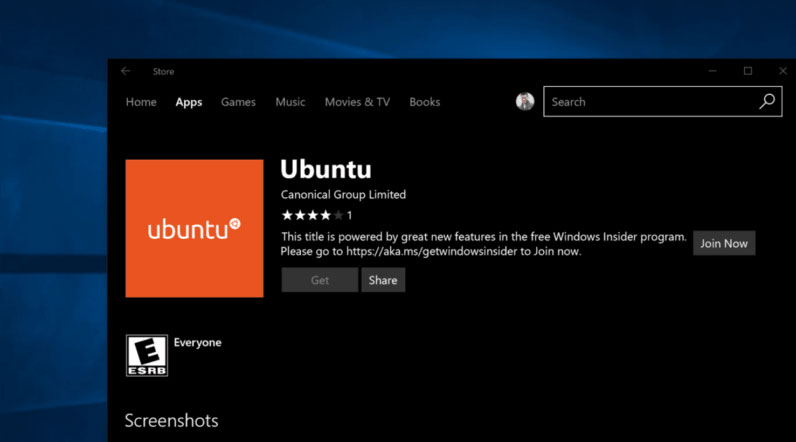
Ако потребителят има само седмата версия на "Windows", тогава е възможно да инсталирате Linux в него. Както и да е, възможността за виртуализация все още не е отменена. Вярно е, че такава "Линукс" ще бъде малко ограничена във функциите. Но за да се изследват особеностите на разпределението, това ще е достатъчно. Как да инсталирам Linux на инсталирания Windows 7? За да направите това, трябва да инсталирате виртуална машина. Нещо като Virtual Box е страхотно. Можете да го изтеглите безплатно от официалния сайт. Трябва да стартирате програмата, да създадете виртуална машина и да разпределите ресурси за нея. И всичко останало трябва да се направи според горните инструкции.
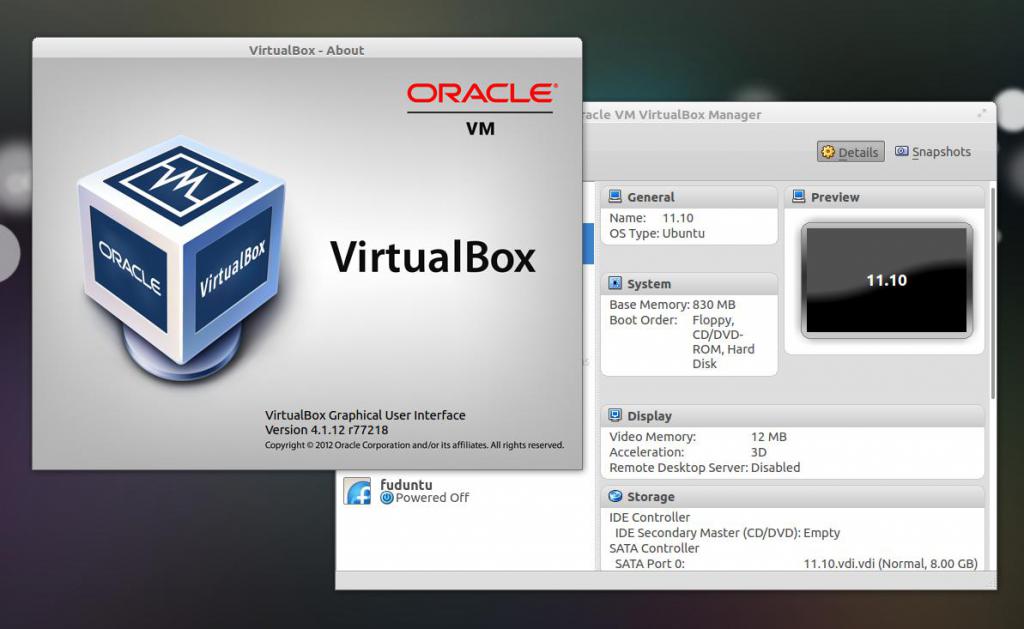
Инсталиране на Windows на Linux
Ако можете да инсталирате Linux в десетте най-добри в операционната система и след това да го стартирате директно от работния плот, разработчиците на Ubunt все още не са мислили за такава неподходяща опция. Windows обаче е много реално в Linux. Как да инсталирам Windows на Linux? Тук отново виртуалната машина ще ни помогне. Трябва да се отбележи, че същият VirtualBox под Linux работи много по-бързо, отколкото при операционната система от Microsoft. Необходимо е да инсталирате програмата от магазина за приложения, да конфигурирате виртуалната машина и да инсталирате Windows според добре известните инструкции. Вярно е, че може да има някои проблеми със съвместимостта на устройствата и твърдия диск. Но всички тези опции са персонализирани.
Инсталиране на Linux на USB флаш устройство
Малко хора знаят, но Linux може дори да бъде инсталиран на USB устройство. За това не се нуждаете от специални знания. Как да инсталирате Linux на USB флаш устройство? Използване на горните инструкции. Само на етапа на оформлението на диска трябва да изберете USB флаш устройство вместо твърдия диск на компютъра и да създадете всички възможни дялове в него. Но има едно "но". След инсталацията в никакъв случай не трябва да изваждате устройството от компютъра. Ако направите това, настройките за bootloader на GRUB ще се провалят и Linux вече няма да се стартира. Флаш устройството трябва винаги да е в компютъра.
Характеристики на различни варианти на изображения
Когато изтегляте изображение от официалния уебсайт на Ubuntu (и други източници), е важно да изберете правилната версия за вашия компютър. Всичко е ясно с битова дълбочина: просто изберете изображението, на което е написано AMD64. Тази версия е за компютри с 64-битова архитектура. Но има и версии на Desktop и Server. Тук също всичко е ясно: "Desktop" - за обикновени домашни компютри и лаптопи, и "Server" - за сървърни станции. Но ето някои въпроси относно състава на изображението. Има минимални вариации на изображенията в Linux. Инсталираните пакети в такива версии на дистрибуторския комплект са представени в минималното количество, необходимо за нормално стартиране на системата. Всичко останало ще трябва да изтегли от интернет. Пълните изображения имат пълен набор от пакети и предполагат минимална нужда от изтегляне на пакети от интернет. Лесно е да разберете коя снимка е пълна: разгледайте размера. Пълното изображение не може да бъде по-малко от 1 или 1,5 гигабайта.
заключение
Така че прегледахме операционните системи на семейството на Линукс. Как да инсталирате такава ОС, също демонтирани. Няма нищо сложно за това. Налице е графичен инсталатор със съвети. Тези времена, когато е било необходимо да бъде системен администратор за инсталиране на "Линукс", вече са минали. Linux изглежда е отлична възможност за обикновен потребител или лаптоп. Той е бърз, лесен, лесен за използване, устойчив на вируси и може да осигури на потребителите поверителност. Последното е много важно в светлината на последните събития. Като цяло, Linux е чудесна алтернатива на Windows.